Aumentar o disminuir precios en los diferentes portales
AvailRoom funciona con un sistema de herencias, ya sea para precios como para restricciones.
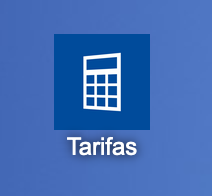
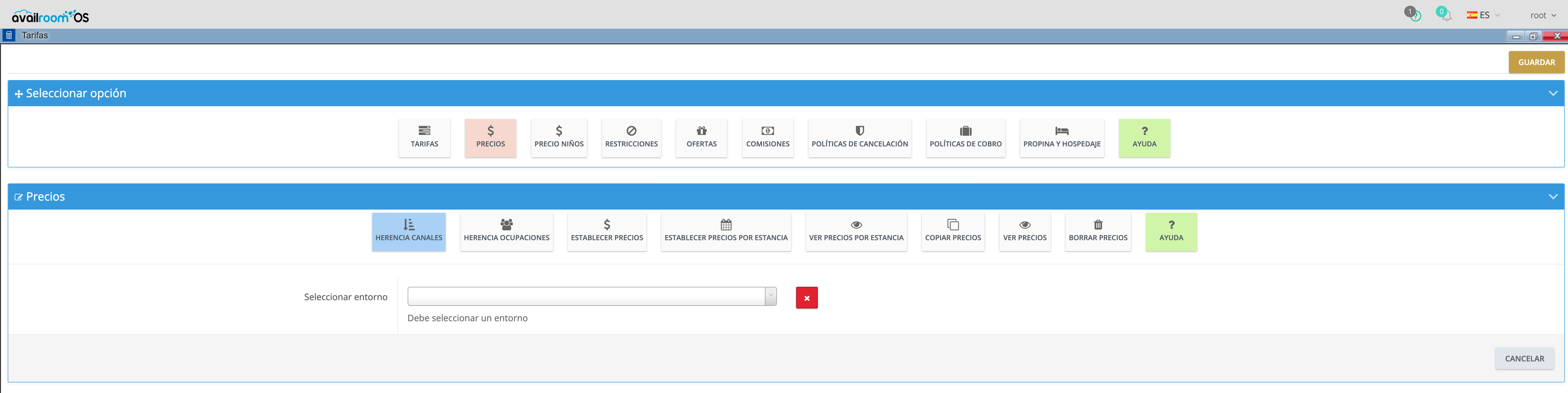
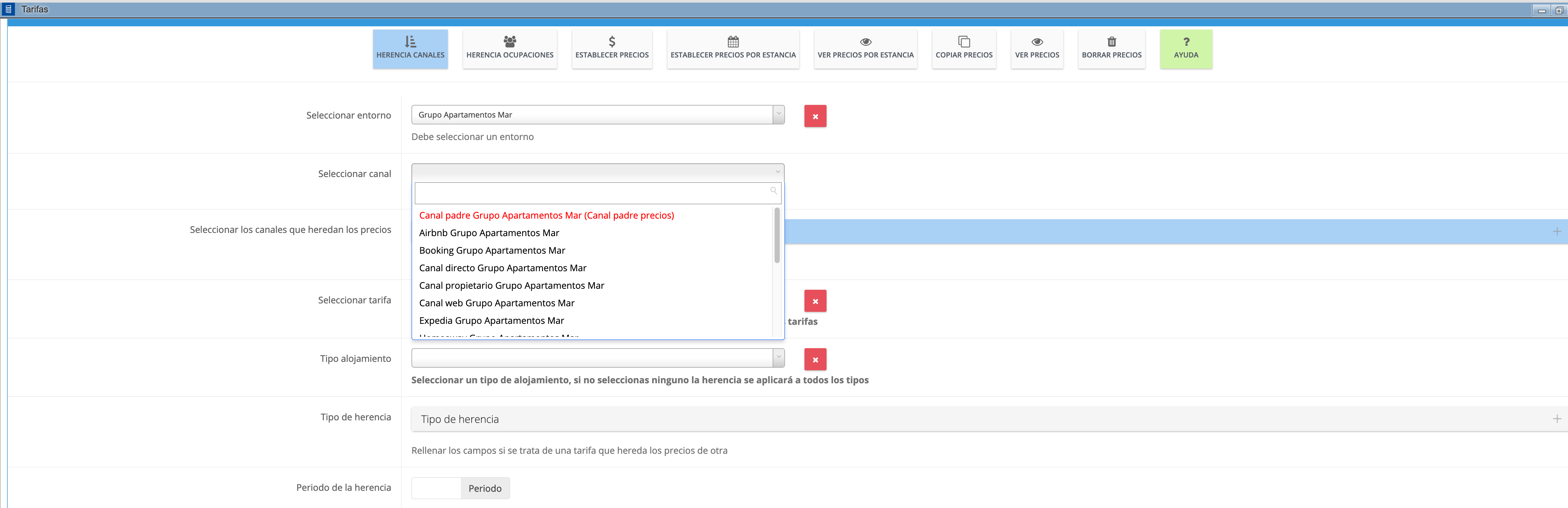
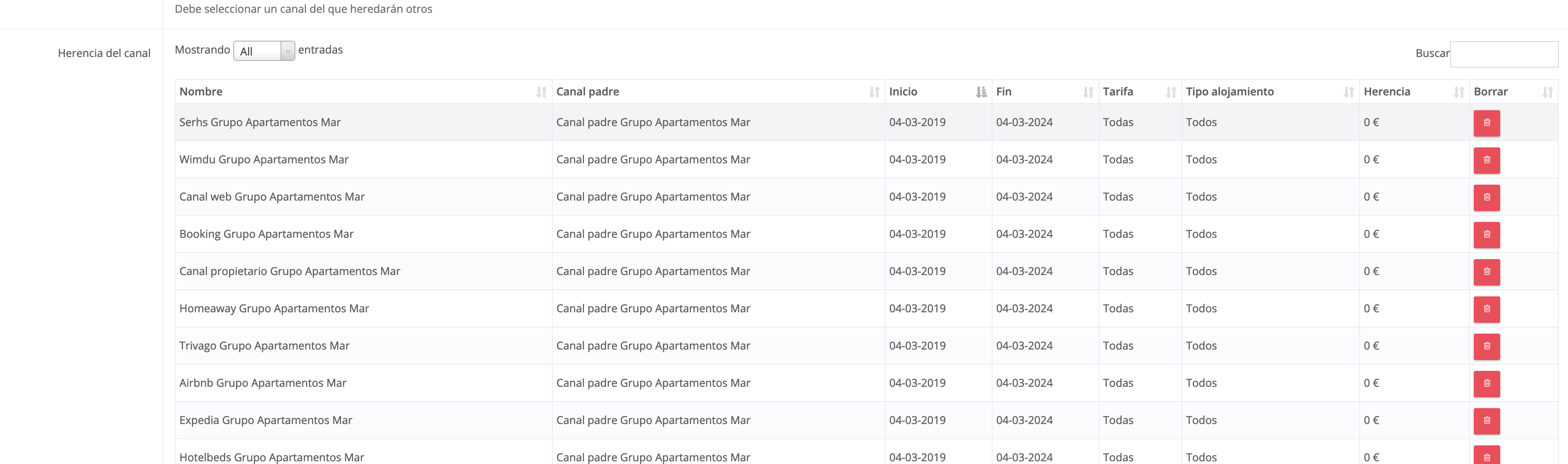
OJO! No importa que queramos mantener la paridad, la herencia siempre tiene que estar creada, aunque sea a 0€.
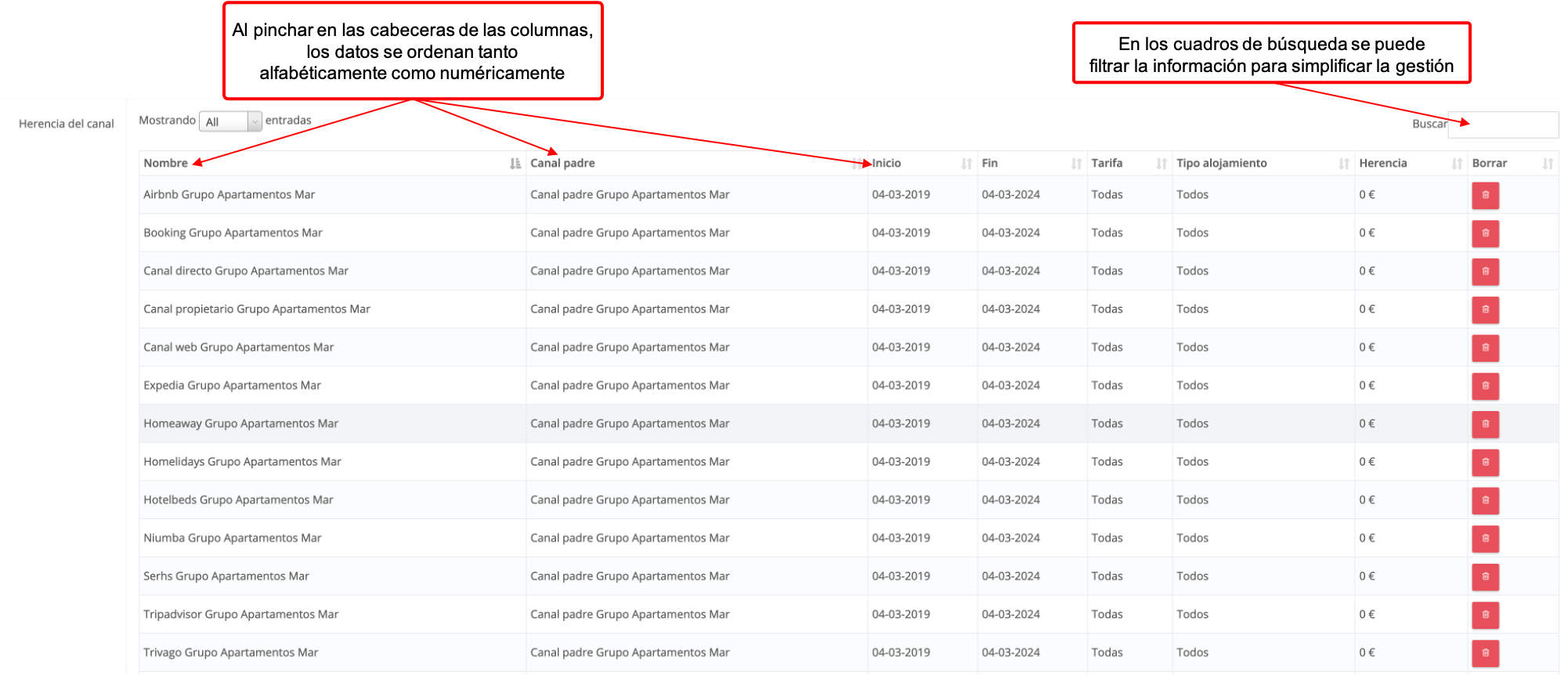

Primero vamos a crear la nueva herencia:
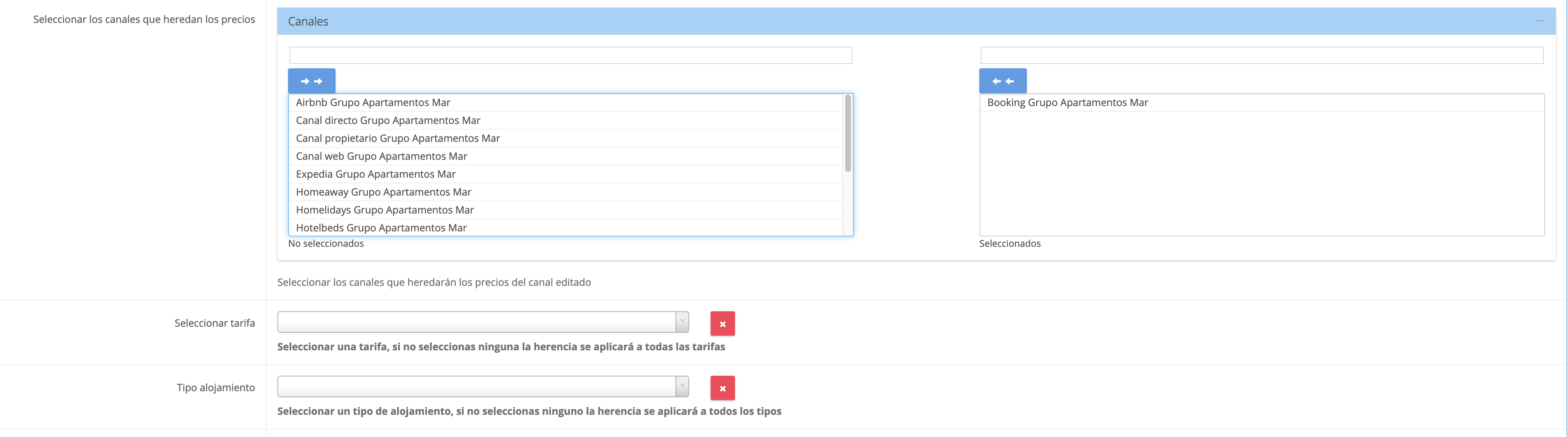
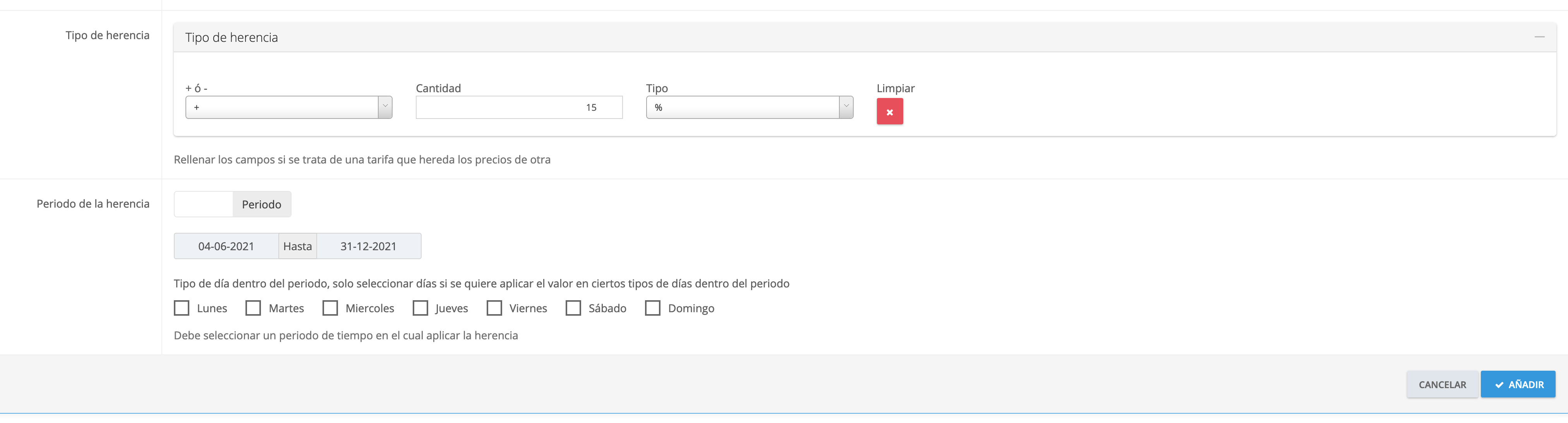

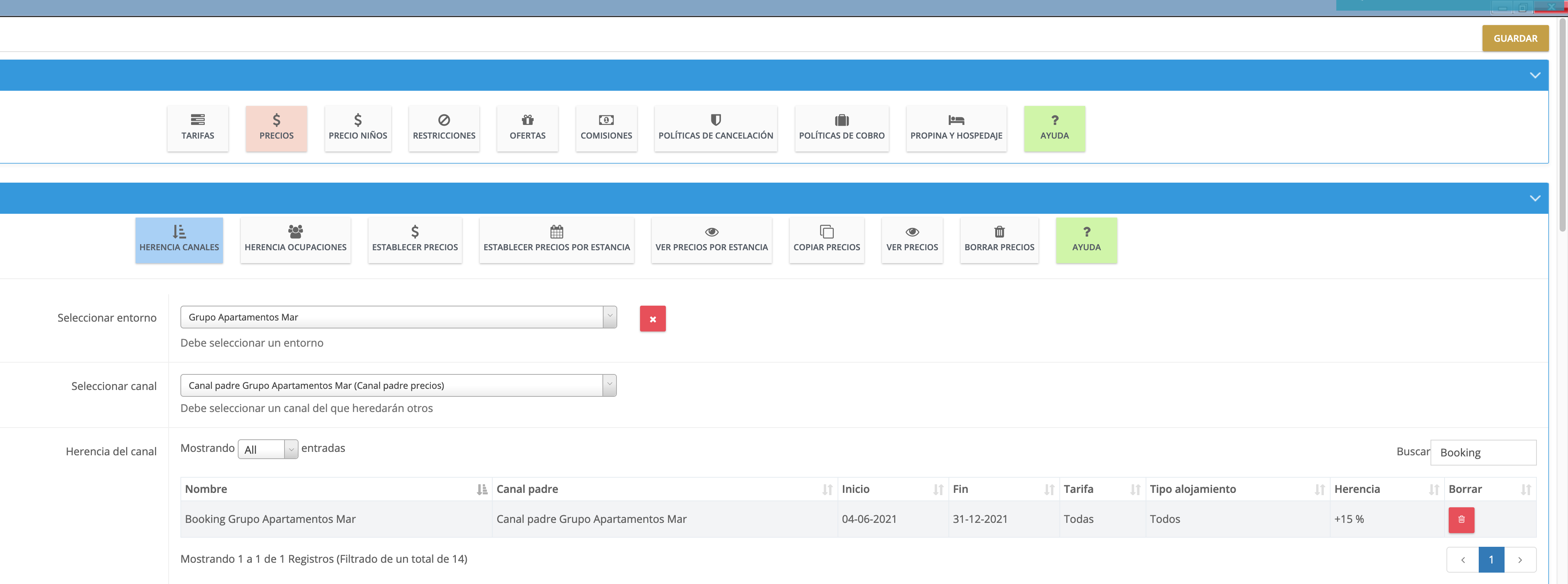
A la hora de enviar precios a los diferentes portales (Booking, airbnb...) hay disponible un menú de Herencia de Canales donde, uno a uno, puedes definir una regla que aumente o disminuya el precio de cada uno de ellos.
Por ejemplo, si tu precio base para un apartamento son 100€, con la herencia de canales puedes definir que Booking sea siempre un +15%, que airbnb sea un +10% y que el precio que se envíe a tu web sea un -5%.
Se puede igualmente configurar un importe fijo aunque lo más habitual es trabajar con estos porcentajes.
Para configurar la herencia de canales hay que seguir los siguientes pasos:
1. Abrimos la ventana de Tarifas:
2. Pulsamos Precios -> Herencia de Canales
3. Seleccionamos el canal padre:
En la primera opción de selección de canal, seleccionamos el canal de cual van a depender los demás, siempre debe ser el Canal Padre, el cual aparece como primera opción en color rojo:
Al hacerlo se nos muestra la lista de canales que dependen del mismo y la regla con la cual están heredando:
En el ejemplo vemos todos con la columna de herencia a 0€. Esto significa que en este caso en concreo, no hay ni incremento ni dcremento del precio base hacia los canales, en este caso, hay paridad.
OJO! No importa que queramos mantener la paridad, la herencia siempre tiene que estar creada, aunque sea a 0€.
En el momento que un canal derivado no tiene creada la herencia no se enviarán precios al mismo.
Siguiendo el ejemplo, si queremos modificar, por ejemplo, la herencia de Booking para que en lugar de mantener la paridad dicho canal herede con un +15%, lo que debemos hacer es eliminar la herencia existente (0€) y crear una nueva. También puede hacerse al contrario, podemos crear una nueva herencia y luego eliminar la anterior. El orden de los factores no altera el producto.
Vamos a hacerlo de esta forma, vamos a crear una nueva herencia para booking y luego eliminaremos la anterior.
NOTA: En todas las tablas de AvailRoom es posible filtrar y ordenar por columnas. Si pulsáis la cabecera de una columna esta se ordenará o alfabéticamente o, en caso de ser numérica, de menor a mayor.
Si la pulsáis dos veces se ordenara al contrario.
Además, el recuadro que se puede observar de búsqueda encima de la tabla permite filtrar lo que se requiera:
En este caso, en el cuadro de búsqueda vamos a poner Booking para sólo ver las herencias creadas para dicho canal. En este momento sólo estaría creada una única herencia a 0€:
Primero vamos a crear la nueva herencia:
4. En las opciones desplegadas debajo de la tabla elegimos en canal para el que vamos a crear la herencia, en este caso, para Booking:
Lo habitual es crear la regla de herencia para todas nuestras tarifas (se aplicará proporcionalmente) y para todos nuestros tipos, pero en caso de querer hacer herencias para el mismo canal diferentes por tarifa o tipo, en las siguientes opciones podríais indicarlo.
En este caso no seleccionamos ninguna tarifa ni tipo, de esta manera la herencia que creemos se aplicará en todos.
Lo siguiente ya es crear la regla para nuetra herencia, vamos a configurar Booking con un +15% sobre nuestro canal Padre:
Elegimos el período donde queremos aplicar la herencia y, si quisiéramos, podríamos sólo aplicarla a los días que quisiéramos entre semana.
En este caso, no seleccionamos ninguno para que se aplique siempre y pulsamos Añadir.
Veremos en la tabla de arriba que se ha creado otra herencia de Booking con lo indicado:
Ya sólo faltaría eliminar la herencia anterior de 0€, guardar en la esquina superior derecha y ya estaría lista nuestra nueva herencia:
Related Articles
Modificar precios en AvailRoom
Para modificar precios en AvailRoom, se puede hacer de dos maneras diferentes: 1. Modo 1 Pestaña "Establecer Precios" dentro de Tarifas: 1.1 Abrimos la ventana de Tarifas: 1.2 Una vez dentro de Tarifas, pulsamos la pestaña de Precios: 1.3 Y por ...Establecer Precios
Para asignar precios, ya sea para añadir o para modificar vamos a la sub-opción “Crear precios”. Para añadir los precios debemos seleccionar el entorno, la tarifa a la cual vamos a añadirle los precios, en este caso la “tarifa estándar”. Si se ...Funcionamiento de los Ical
Los calendarios (ICalendar) funcionan de la siguiente forma: • Un calendario es un link que se puede importar en el portal o extranet del proveedor y que va leyendo los bloqueos o reservas de Availroom, simplemente es un acceso a un fichero que ...Integración motor de reservas en la web
1. Requisitos Para integrar el motor de reservas en vuestro propio dominio y vuestra web es necesario disponer de los ficheros que os han proporcionado desde soporte. Más adelante podremos ver los links de descarga de las dos opciones existentes. ...Cómo cargar información en el Web Checkin
Cómo cargar información de tu alojamiento enel web checkin de Availroom 1. Teléfonos de atención al cliente Para establecer la información de los teléfonos de atención, tenemos que ir a la ventana de “Configuración” dentro de Availroom Una vez dentro ...